
Obsah:
- Autor John Day [email protected].
- Public 2024-01-30 12:01.
- Naposledy zmenené 2025-01-23 15:06.

Celým cieľom tohto Instructable bolo umožniť mi zapnúť všetko príslušenstvo pre môj počítač bez toho, aby som o tom premýšľal. A potom nezapínajte všetky malé upírske bradavice, keď práve nepoužívam počítač. Myšlienka je jednoduchá, zapnete procesor a všetky ostatné časti systému (monitor, laserová tlačiareň, reproduktory atď.) Keď vypnete procesor, budú sa riadiť týmto príkladom. Teraz existujú produkty, ktoré budú fungovať to je pre vás a ak nemáte skúsenosti s prácou s elektrickou energiou zo sieťového napätia, prestaňte čítať a choďte si ju kúpiť. Existuje niekoľko produktov, ktoré robia presne to, o čo sa tu pokúšame, ale zo všetkých tých, ktoré som skontroloval, majú nevýhody v porovnaní so zariadením, ktoré sa chystáme postaviť. Rozdeľujú sa na tri základné typy:
Existujú lacné napájacie pásky ovládané USB, ale videl som niekoľko, ktoré neponúkajú žiadnu izoláciu, a ak vytvárate možnú cestu pre sieťové napätie (120 V tu v USA) k základnej doske, jej hodnota je niekoľko stoviek dolárov. pretaktovaná dobrota. Chcel by som istú izoláciu. Existujú prúdové snímacie pásy, jedna z zásuviek je nastavená tak, aby snímala tok prúdu. Keď sa to stane, elektronika v rozvodke napája ostatné zásuvky. Je to dobrý nápad, ale niekedy nezachytia správne a nezapnú príslušenstvo. Elektronika tiež vyžaduje, aby bol ďalší malý zdroj napájania 24/7, čomu sa snažíme vyhnúť. Existujú dobre navrhnuté riešenia podnikovej triedy s izoláciou, ktoré fungujú veľmi dobre a majú aj veľmi vysokú cenu. Tento obvod nepoužíva žiadny extra výkon, keď sa nepoužíva, a ponúka určitú silnú izoláciu od nárazových prúdov a jeho stavba nestojí veľa peňazí.
Krok 1: Čo budete potrebovať

Najprv, ak si nie ste istí svojou schopnosťou pracovať so sieťovým napätím, prestaňte čítať. Ak tento projekt postavíte zle, máte možnosť zničiť základnú dosku vo svojom počítači. Nerobím si srandu.
Srdcom tohto systému sú skutočne dve veci, skutočné prepínanie sa vykonáva pomocou polovodičového relé riadeného jednosmerným prúdom, všetku izoláciu zaisťuje dvojica poistiek a niekoľko diód potláčajúcich prechodové napätie (TVSS). Všetky ostatné časti sú skutočne až na teba, použil som to, čo som mal okolo. Väčšinou išlo o štandardné elektrické armatúry, starý konektor a chladič z nevyžiadaného procesora a kábel USB, ktorý bol zle objednaný, s konektormi USB „A“na oboch koncoch. Neváhajte použiť všetko, čo vám vyhovuje. Všetky uvedené diely, ktoré som musel objednať (poistky a držiaky, TVSS a polovodičové relé), boli u online dodávateľa nižšie ako 30,00 USD.
Krok 2: Schéma
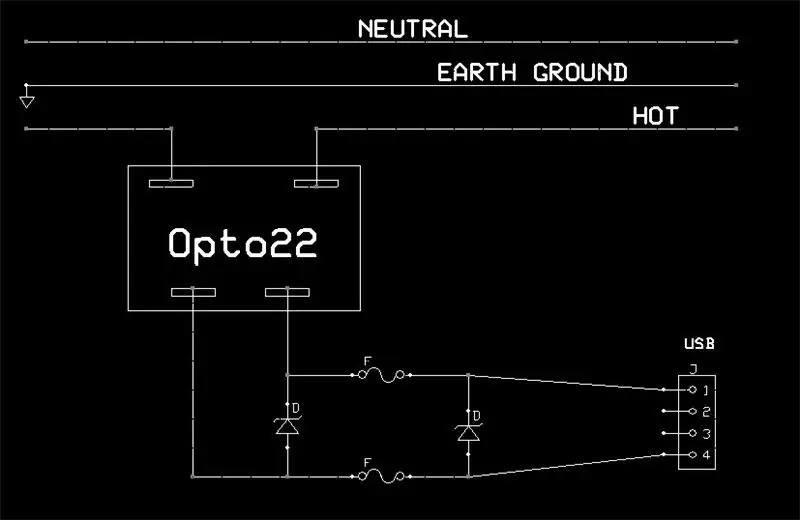
Koncept tohto obvodu je veľmi jednoduchý. 5 voltov poskytovaných v konektore USB slúži na zapnutie veľkého polovodičového relé, ktoré zapne napájanie predlžovačky. Celá kontrola výkonu sa vykonáva pomocou polovodičového relé (SSR). Ak ste nikdy nepoužívali a SSR na kontrolu napájania, nemôže to byť jednoduchšie, dizajnéri vyradili z používania všetko tvrdé inžinierstvo. A čo získate, je krabica so 4 terminálmi. Dva zo svoriek sú určené pre sieťové napätie. Ďalšie dva sú pre riadiace napätie. Keď na riadiace svorky dodáte riadiace napätie, svorky sieťového napätia sa zapnú. To je všetko. Skutočne nie. Je to len malá čierna skrinka. Nie je potrebné žiadne ďalšie inžinierstvo. Indukčné záťaže, motory, osvetlenie, odporové záťaže. Je im to úplne jedno, pokiaľ sú v rozsahu menovitého prúdu.
Relé, ktoré som si vybral, bolo Z240D10 od OPTO22. Má maximálny menovitý prúd 10 ampérov pri 120 VAC. To by na môj stôl malo stačiť viac. Riadiaci vstup prijíma napätie 3-32 VDC. 5 voltov z konektora USB je teda viac ako dosť. Bol vybraný aj kvôli nízkym nákladom. Ak potrebujete väčšiu aktuálnu kapacitu, môžete si objednať väčšiu SSR. Ochranná časť obvodu je trojitá: Prvá obranná línia je skutočná SSR. Využíva optickú izoláciu medzi výkonom a ovládaním s napätím 4000 voltov. Druhá časť obvodu je dvojica 125mA poistiek, ktoré sa pri nadmernom zaťažení prepália. Tretia časť obvodu je dvojica (1,5KE6.8CA), 7,14v, prechodových napätí potlačujúcich prepätie (TVSS), ktoré sú podobné Zeinerovej dióde. Keď napätie na svorkách prekročí limit. Začínajú dirigovať. Na rozdiel od Zeinerovej diódy sú obojsmerné. Ak teda z akéhokoľvek dôvodu napätie v riadiacich častiach obvodu presiahne 7,14v, pôsobia ako skrat a odpália poistky. Strata výkonu týchto častí je dimenzovaná na 1 500 wattov na 1 milisekundu. Čo je viac ako dosť na spálenie poistiek a ochranu obvodu. Obvody ako tento sa používajú v rôznych komunikačných zariadeniach, ktoré sú vystavené bleskom a prepätiu.
Krok 3: Dosť času na rozhovor


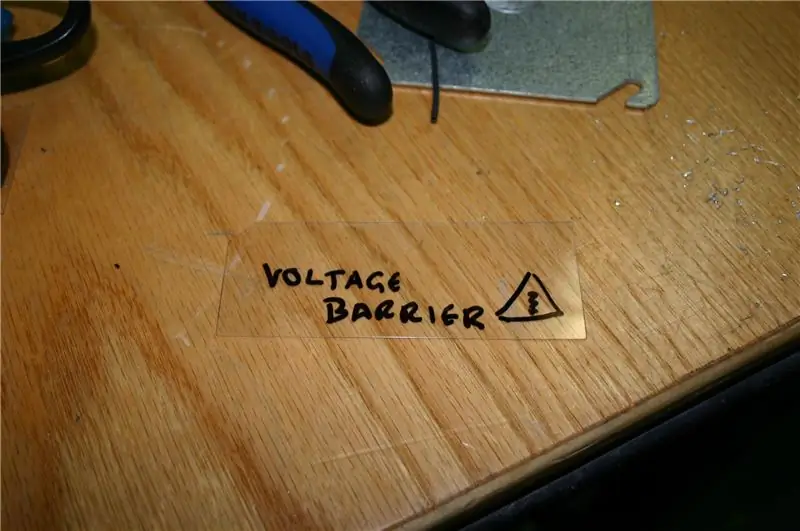

Rozhodol som sa namontovať všetky komponenty do štandardnej elektrickej skrinky, pre situácie s nízkym zaťažením je samotná skrinka pravdepodobne dostatočným chladičom pre SSR. Ale mal som starý chladič procesora, ktorý bol celkom vhodný. Preto bolo pridané do skrinky za miestom, kde sa montuje SSR. Nezabudnite pridať niekoľko chladičov medzi SSR a box a niečo medzi box a chladič.
Kábel pre Plugstrip je prestrihnutý na polovicu a vedený cez elektrickú skrinku. Nulový vodič (biely vodič) je spojený s krimpovacím terminálom. Pozemky (zelený drôt) sú kvôli bezpečnosti spojené a spojené s kovovým šasi. Horúci vodič (čierny) je pripojený cez SSR pomocou krimpovacích svoriek. Tým sa končí zapojenie sieťového napätia. +5 V a uzemnenie z kábla USB (piny 1 a 4) sú spojené s jedným koncom poistkovej skrinky a jedným TVSS Diódy TVSS sú jednoducho zalisované do konektorov pre poistkové bloky. Jednoduché, rýchle, ľahké. Potom sú z druhého konca poistiek (s iným TVSS) vedené dva vodiče na riadiace svorky SSR. Väčšina SSR bude mať jeden z riadiacich terminálov označených ako kladný (+) vodič. Dbajte na správnu polaritu. Nezabudnite izolovať ďalšie dva vodiče v kábli USB od seba a od kovového puzdra. Ak to neurobíte, môžete skratovať zbernicu USB a spôsobiť všetky ostatné problémy. Tým je zapojenie ukončené. Ako dodatočné poistenie som pridal malý kúsok plastu (recyklovaný blistrový obal) na vytvorenie napäťovej bariéry medzi stranami vysokého a nízkeho napätia puzdra.
Krok 4: Zatvorte ho a vyskúšajte

Takže s dokončeným zapojením. a skontroloval. Je čas to zavrieť a testovať. Na testovanie odporúčam začať s inými vecami ako s počítačom a všetkými jeho hračkami. Zapojte žiarovku do zásuvky. Zapojte rozvodku do steny. Ak je všetko správne, nič sa nestane. Teraz NEPOUŽÍVAJTE počítač v nasledujúcom kroku. Nájdite si USB nabíjačku zo svojho iWatever a zapojte ju do steny. Keď zapojíte kábel USB z jednotky do nabíjačky, žiarovka by sa mala rozsvietiť. Ak sa teda niečo pokazíte, mali by ste sa zbaviť nákladov na nabíjačku. Riešenie problémov: Ak nefunguje, skontrolujte vypínač na rozvodke. Potom skontrolujte, či je polarita kábla USB k SSR správna. Dúfam, že sa vám to páčilo. Je to zábavný malý projekt. A má aj vedľajšie výhody, ktoré vám uľahčia život, ušetria peniaze za elektrickú energiu a prispejú k záchrane planéty. Pokračuj v hre, Richard.
Odporúča:
Vytvorte si slúchadlo s izoláciou zvuku pomocou ovládačov Sennheiser IE80: 6 krokov

Vyrobte si zvukovo izolačné slúchadlo s ovládačmi Sennheiser IE80: Ide o to, aby ste pomocou súpravy DIY od www.earphonediylabs.com vyrobili zvukovo izolované slúchadlo. Slúchadlá majú fenomenálny krištáľový výhľad a zvuk je vynikajúci vďaka 2 dynamickým meničom od Sennheiser IE80S. Základným spájkovaním a lepením lyží
Napájací konektor Super Nintendo nahradený bežným štýlom .: 5 krokov

Napájací konektor Super Nintendo nahradený bežným štýlom .: VAROVANIE: Nepokúšajte sa o to, ak nie ste oboznámení s spájkovaním & zaoberajúce sa energiou & obvody všeobecne. Pri spájkovaní alebo pri práci s akýmkoľvek príslušným nástrojom VŽDY noste BEZPEČNÉ okuliare. Nikdy nenechávajte napájacie adaptéry
Hlasom ovládaný skákací konektor- verzia Google Voice AIY: 3 kroky

Hlasom ovládaný skákací konektor- verzia Google Voice AIY: Takže túto hlasovú súpravu AIY ste dostali na Vianoce a hrali ste sa s ňou podľa pokynov. Je to zábavné, ale teraz? Nasledujúci projekt predstavuje jednoduché zariadenie, ktoré je možné zostaviť pomocou hlasovej čiary AIY pre Raspbe
99 ¢ Foppy napájací konektor LED kytica: 8 krokov

99 ¢ Foppy Power Connector LED Bouquet Jawn: Toto je trochu haraburdí, zaplátané spolu so starými napájacími konektormi disketovej mechaniky, náhradným káblom USB tlačiarne a menej ako 1 $ LED diód & Rezistory
Premeňte počítačový napájací zdroj na variabilný laboratórny napájací zdroj: 3 kroky

Premeňte počítačový zdroj na variabilný laboratórny zdroj: Laboratórny zdroj dnes výrazne presahuje 180 dolárov. Ukazuje sa však, že zastaraný počítačový zdroj je namiesto toho pre túto prácu ideálny. Za tieto náklady len 25 dolárov a s ochranou proti skratu, tepelnou ochranou, ochranou proti preťaženiu a
